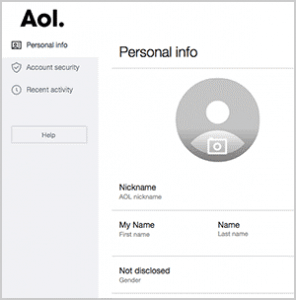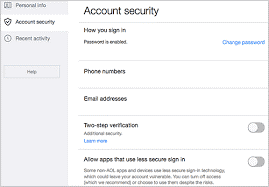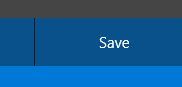Как: все основные шаги по редактированию моего профиля AOL
Чтобы исправить различные проблемы с ПК, мы рекомендуем Restoro PC Repair Tool: это программное обеспечение исправит распространенные компьютерные ошибки, защитит вас от потери файлов, вредоносных программ, сбоев оборудования и оптимизирует ваш компьютер для максимальной производительности. Решите проблемы с ПК и удалите вирусы прямо сейчас, выполнив 3 простых шага:
- Загрузите Restoro PC Repair Tool, который поставляется с запатентованными технологиями (патент доступен здесь ).
- Нажмите Начать сканирование, чтобы найти проблемы Windows, которые могут вызывать проблемы с ПК.
- Нажмите «Восстановить все», чтобы исправить проблемы, влияющие на безопасность и производительность вашего компьютера.
- В этом месяце Restoro скачали 662 786 читателей.
Ваша учетная запись AOL – важный инструмент, когда дело доходит до работы и карьеры, и вы хотите, чтобы профиль выглядел как можно лучше. Если вам интересно, как отредактировать мой профиль AOL, мы их перечислили. Вы можете легко изменить свой профиль AOL, если вам нужно обновление или если вы поняли, что допустили ошибку.
Шаги по редактированию моего профиля AOL
На самом деле изменить свой профиль в AOL довольно просто. Давайте посмотрим, как это сделать. Но сначала вам нужно войти в свою учетную запись в AOL.
Перейдите в настройки
После входа в систему нажмите кнопку «Параметры» в правом верхнем углу экрана. Затем выберите параметр «Настройки почты».
Измените вашу личную информацию
В настройках почты вы найдете три параметра, первый из которых – «Личная информация». На этой странице вы можете изменить свой ник, имя, фамилию и пол. И у вас есть возможность не раскрывать свой пол, хотя вам абсолютно необходимо указать свое имя.
Измените безопасность своей учетной записи
После того, как вы изменили свою личную информацию, вы можете перейти к следующей вкладке, которая называется «Безопасность учетной записи». На этой странице вы можете изменить свой пароль на более безопасный и трудный для угадывания другим людям. У вас также есть возможность обновить свой номер телефона и просмотреть свой адрес электронной почты. Здесь вы можете изменить процесс проверки и разрешить или запретить приложениям, которые предлагают низкий уровень безопасности при входе в систему.
Сохраните изменения вашего профиля
Теперь, когда вы завершили обновление своей личной информации и параметров безопасности, вы должны сохранить изменения. Просто нажмите кнопку сохранения и дождитесь завершения сохранения, и тогда все готово.
Изменение моего изображения профиля AOL
Если обновления вашей информации недостаточно, вы можете изменить свою фотографию, прежде чем закрыть настройки почты.
Требования к фотографиям
Прежде чем загружать новую фотографию, вам необходимо знать требования к фотографии. AOL не принимает все виды фотографий. Вы можете загружать фотографии только при следующих требованиях к изображениям:
- Максимальный размер файла изображения 5 МБ
- Формат файла .jpg, .jpeg или .png.
- 192 x 192 мин. Разрешение изображения
Нажмите на раздел с фотографиями
Ключевой частью редактирования моего профиля AOL является изменение фотографии. Чтобы сменить фото,
- Нажмите на настройки почты
- Зайдите в раздел личной информации. Если фото еще нет, вы увидите кружок с изображением камеры. Или вы можете увидеть свое собственное изображение, если вы уже загрузили фотографию.
- Нажмите на этот вариант фото
- Загрузите свою новую фотографию.
Просто убедитесь, что вы точно соблюдаете требования к изображению перед загрузкой. Выберите свою недавнюю фотографию, хотя вы также можете загрузить изображение пейзажа, животного или чего-нибудь еще, что вам нравится. Но воздержитесь от использования фото другого человека.
После того, как вы загрузили свою новую фотографию в свой профиль AOL, вы можете редактировать изображение, просто повернув его или обрезав по своему вкусу.
И последний шаг – сохранить ваши изменения. Выйдите из своей учетной записи и войдите снова, чтобы проверить, вступили ли новые изменения в силу.
Примечание. Возможно, вам будет предложено ввести ответ на контрольный вопрос вашей учетной записи. Это может произойти, если вы попытаетесь изменить имя в профиле или фото в профиле.